拒絕覬覦!Windows Server 2008下隱藏有新招
原創與Windows Server 2008系統有過一面之緣的朋友,都知道該系統新增加了一種網絡發現功能,該功能本來是用于快速尋找網絡故障用的,它在工作的時候會自動通過Link-Layer Topology Discovery Responder通信協議來搜索局域網中目前連接了哪些網絡設備。不過在此時,自己的Windows Server 2008系統如果恰好也已經連到局域網網絡中時,那么我們自己的計算機系統也會被覬覦,如果計算機系統中正好保存有重要數據信息時,相信我們肯定會感到不安,那么我們該如何隱藏自己,不讓網絡發現功能覬覦自己計算機中的重要數據信息呢?現在,本文就為各位朋友總結一些隱藏Windows Server 2008系統的新招,來拒絕他人偷偷訪問自己計算機中的重要信息!
禁用網絡發現協議
網絡發現功能之所以可以自動尋找到局域網中其他網絡設備的“身影”,主要是Windows Server 2008系統默認安裝、啟用了網絡發現型協議Link-Layer Topology Discovery Responder,如果沒有該通信協議的支持,那么我們的計算機即使已經在線,局域網中其他Windows Server 2008系統主機也不會主動發現自己的計算機,那樣一來自己的計算機就不容易被其他人覬覦到了。在Windows Server 2008系統環境下,禁止使用網絡發現協議,可以按照如下的步驟來操作:
首先以超級管理員身份登錄進入Windows Server 2008系統,打開該系統的“開始”菜單,從中依次點選“設置”/“網絡連接”命令,打開對應系統的網絡連接列表窗口;
其次找到與局域網保持連接的目標本地連接,并用鼠標右鍵單擊該本地連接圖標,從彈出的快捷菜單中單擊“屬性”命令,打開目標本地連接的屬性設置窗口,如圖1所示;

關閉網絡發現功能
在同一個工作子網中,Windows Server 2008系統默認啟用的網絡發現功能可以快速地搜索到局域網中的其他主機,如此一來非法用戶就可能會趁機偷偷訪問那些沒有進行安全設防的各種共享隱私信息了。為了防止自己的Windows Server 2008服務器主機被他人非法拒絕覬覦,我們可以將該系統的網絡發現功能臨時關閉掉,這么一來其他主機的網絡發現功能就不能自動發現自己的Windows Server 2008服務器主機了,此時保存在該主機系統中的重要數據信息也就安全了;下面,我們就一起來關閉Windows Server 2008系統的網絡發現功能:
首先以系統特權身份登錄進入Windows Server 2008系統,依次單擊“開始”/“設置”/“控制面板”命令,在彈出的系統控制面板窗口中,雙擊網絡和共享中心圖標,打開對應系統的網絡和共享中心管理窗口;
其次找到該窗口中的“共享和發現”設置項,并從該設置項下面展開“網絡發現”設置區域,如圖2所示;

在這里,我們能清楚地看到網絡發現功能的啟用狀態,如果看到該功能處于啟用狀態時,我們可以將“關閉網絡發現”選項選中,再單擊“應用”按鈕保存好設置操作,這么一來局域網中其他主機的網絡發現功能就無法找到自己的Windows Server 2008系統了,此時服務器系統的安全性也就有保障了。
#p#
巧讓系統處于隱身
我們知道,要是簡單關閉了Windows Server 2008系統的網絡發現功能,雖然別人發現不了自己,但是自己同樣也不能發現局域網中的其他主機,那樣一來我們自己就無法從本地Windows Server 2008系統中訪問局域網中的共享資源了。那么如何才能做到兩全其美,既能阻止其他用戶主動發現自己,又能讓自己通過網絡發現功能順利訪問到局域網中的共享資源呢?其實很簡單,我們可以在啟用Windows Server 2008系統網絡發現功能的前提下,按照如下步驟讓自己的計算機系統處于隱身狀態就可以了,下面就是具體的設置步驟:
首先以超級權限帳號登錄進入Windows Server 2008系統,依次單擊其中的“開始”/“程序”/“附件”選項,從下拉菜單中用鼠標右鍵單擊“命令提示符”項目,并執行快捷菜單中的“以管理員身份運行”命令,將系統工作狀態切換到MS-DOS命令行狀態;
其次在DOS命令行提示符下,輸入字符串命令“regedit”,單擊回車鍵后,打開對應系統的注冊表編輯窗口;依次展開該編輯窗口左側顯示區域中的KEY_LOCAL_MACHINESYSTEMCurrentControlSetServiceslanmanserverparameters注冊表子項,在目標注冊表子項下面手工創建一個名為“hidden”的雙字節鍵值,之后將該雙字節鍵值的數值設置為“1”,***按F5功能鍵刷新一下系統注冊表,如此一來本地的Windows Server 2008系統日后就自動處于隱身狀態了,其他計算機的網絡發現功能是無法尋找到它的身影的。
當然,在執行上述操作之前,我們可以先查看一下本地Windows Server 2008系統是否已經處于隱身狀態;在進行這種查看操作時,我們可以在DOS命令行提示符下,執行字符串命令“net config server”,從彈出的如圖3所示結果界面中,我們就能了解到對應服務器系統此刻的隱身狀態了。

改變系統網絡位置
如果我們平時不長時間地將自己的Windows Server 2008系統掛在局域網網絡上,那么局域網中的其他主機無論通過什么功能,都將無法尋找到自己的Windows Server 2008系統主機。為了讓自己的主機從局域網網絡中斷開來,很多人都貿然地采用了插拔網絡線纜的方法來進行,不過頻繁地插拔網絡線纜時,很容易損壞網絡連接接口;事實上,我們可以巧妙地對本地連接圖標進行控制,就能實現快速改變系統主機網絡位置的目的,下面就是具體的實現方法:
首先在Windows Server 2008系統桌面中,依次單擊“開始”/“設置”/“網絡連接”命令,在彈出的對應系統網絡連接列表窗口中,找到與局域網直接保持連接的本地連接圖標;
其次用鼠標右鍵單擊目標本地連接圖標不放,并拖動鼠標到Windows Server 2008系統桌面,松開鼠標右鍵后,系統屏幕上會出現一個右鍵菜單,再執行對應菜單中的“在當前位置創建快捷方式”命令,這樣一來Windows Server 2008系統桌面就會出現一個本地連接圖標的快捷方式;
日后,在不需要上網的情況下,我們只要用鼠標右鍵單擊系統桌面中的目標本地連接快捷方式,從彈出的如圖4所示快捷菜單中執行“停用”命令,那樣一來Windows Server 2008系統的網絡位置就被改變了,此時任何人都無法通過網絡尋找到本地的Windows Server 2008系統;如果我們想讓Windows Server 2008系統重新連接到局域網時,可以執行快捷菜單中的“啟用”命令。
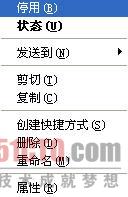
小提示:
很多時候,我們只是擔心別人會偷偷利用局域網網絡來訪問自己系統主機中的重要共享資源,如果僅僅因為這種原因而關閉了Windows Server 2008系統的網絡發現功能,確實有點小題大作。其實,在這種情形下,我們只要關閉Windows Server 2008系統的文件和打印機共享功能就可以了;當然,也可以在啟用共享功能的前提下,關閉公用文件夾功能,同時注意將保存有重要資料的文件夾不設置成共享狀態,這樣一來同樣能夠實現重要資源不被偷偷訪問的目的。
【編輯推薦】
























